Το sitemap ή αλλιώς χάρτης ιστοτόπου είναι ένα αρχείο (μια λίστα) στο οποίο περιέχονται όλες οι σελίδες μιας Ιστοσελίδας. Ο σκοπός του sitemap είναι να παρέχει πληροφορίες σχετικά με τις σελίδες, τα βίντεο, τις εικόνες και τα αρχεία ενός website. Υπάρχουν δύο βασικοί τύποι, τα HTML sitemaps και τα XML sitemaps.
Ποιά είναι η διαφορά του HTML sitemap με το XML sitemap;
Τα HTML sitemaps φτιάχνονται για να δώσουν πληροφορίες στους Χρήστες.
Ενώ τα XML sitemaps φτιάχνονται για να δώσουν πληροφορίες στα Bots της Google, Yahoo, Bing, Yandex, κτλ..
Τι είναι το XML Sitemap;
Το XML sitemap είναι η λίστα που περιέχει όλες τις σελίδες μιας Ιστοσελίδας ώστε να τις διαβάσει το ρομπότ μιας μηχανής αναζήτησης και να σε καταχωρήσει.
Tα XML sitemaps χωρίζονται σε τέσσερις υπό-κατηγορίες.
- Image Sitemaps (εικόνες)
- Video Sitemaps (βίντεο)
- News Sitemaps (ειδήσεις)
- Mobile Sitemaps (κινητό)
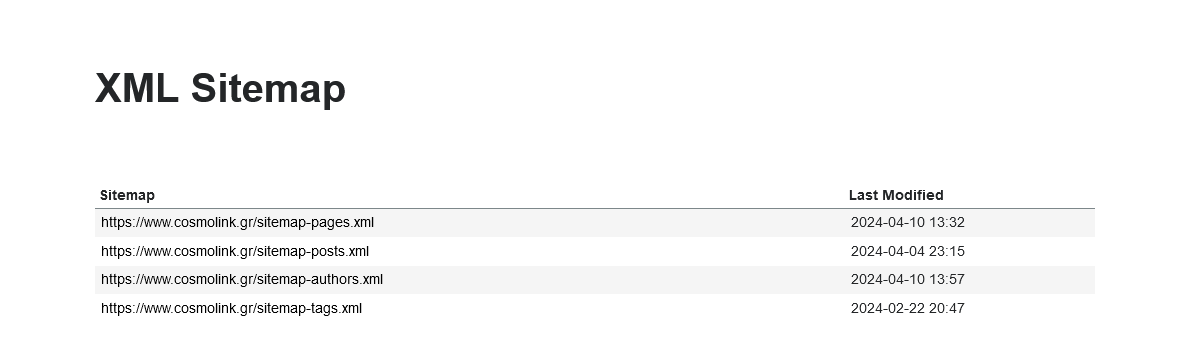
Γιατί χρειάζεσαι ένα XML sitemap;
Μια Ιστοσελίδα χρειάζεται ένα XML sitemap για τους παρακάτω λόγους.
- Διασφαλίζει ότι οι crawlers θα καταχωρήσουν όλες τις σελίδες του site σου.
- Μπορείς να δώσεις προτεραιότητα στις πιο σημαντικές σελίδες του site σου προσθέτοντας την ετικέτα <priority>.
- Βοηθάει την ταχύτητα του indexing των νέων σελίδων που καταχωρούνται.
- Μπορείς να δώσεις επιπλέον πληροφορίες στο bot της Google για τον διαδικτυακό τόπο σου χρησιμοποιώντας tags. Π.χ. το <changefreq> δείχνει πόσο συχνά ενημερώνεται η σελίδα σου και το <lastmod> πότε την άλλαξες τελευταία φορά.
- Επίσης ένα sitemap δίνει και σε εσένα πληροφορίες μέσω του Google Webmaster για την δραστηριότητα του googlebot. Έτσι μπορείς να διαβάζεις δεδομένα και να κάνεις εκτιμήσεις για την απόδοση του Ιστοτόπου σου.
- Τέλος, μέσω του sitemap έχεις την δυνατότητα να αφαιρέσεις μαζικά duplicate content που μπορεί να έχεις και να βλάπτει το SEO σου.
Πως φτιάχνω ένα XML sitemap;
Υπάρχουν 2 (δύο) τρόποι για να φτιάξεις ένα XML Sitemap, αυτοματοποιημένα μέσω εργαλείων ή από το μηδέν. Για τον αυτοματοποιημένο τρόπο υπάρχουν αρκετοί sitemap generators στο διαδίκτυο δωρεάν. Αν η Ιστοσελίδα σου είναι σε WordPress τότε μπορείς να φτιάξεις το xml sitemap σου με το Yoast SEO Plugin.
Για να φτιάξεις ένα XML Sitemap από το μηδέν πρέπει :
- Να μαζέψεις όλα τα URL του site σου (αυτά που θες να κάνει index η Google, φυσικά) με κάποιο εργαλείο όπως το Screaming Frog.
- Μετέτρεψε τα URL σε μορφή XML
- Καταχώρησε το sitemap στο Google Search Console (δες πως γίνεται παρακάτω)
5 tips για την κατασκευή του XML sitemap
Παρακάτω θα διαβάσεις 5 tips για την κατασκευή του XML sitemap.
- Δώσε προτεραιότητα στις Κύριες Σελίδες του site σου
- Κράτησε το βάθος του sitemap maximum σε 3 επίπεδα
- Χρησιμοποίησε έγκυρη δομή sitemap (ακολούθησε τους κανόνες της Google)
- Κράτα το μέγεθος του XML sitemap μικρό όταν το αρχείο είναι πολύ μεγάλο για γρηγορότερη επεξεργασία από την Google
- Αν κάνεις κάποιο Update χρησιμοποίησε το tag <lastmod> για να δηλώσεις ότι το περιεχόμενό σου είναι νέο
Τι είναι το HTML Sitemap;
Το HTML sitemap είναι ένα αρχείο το οποίο παρουσιάζει σε λίστα όλες τις σελίδες και υπο-σελίδες του site σου. Ο σκοπός του είναι να κάνει πιο εύκολη την πλοήγηση των επισκεπτών σου. Θα το βρεις στο footer συνήθως, σε μεγάλες Ιστοσελίδες ή marketplaces με πολλές κατηγορίες.
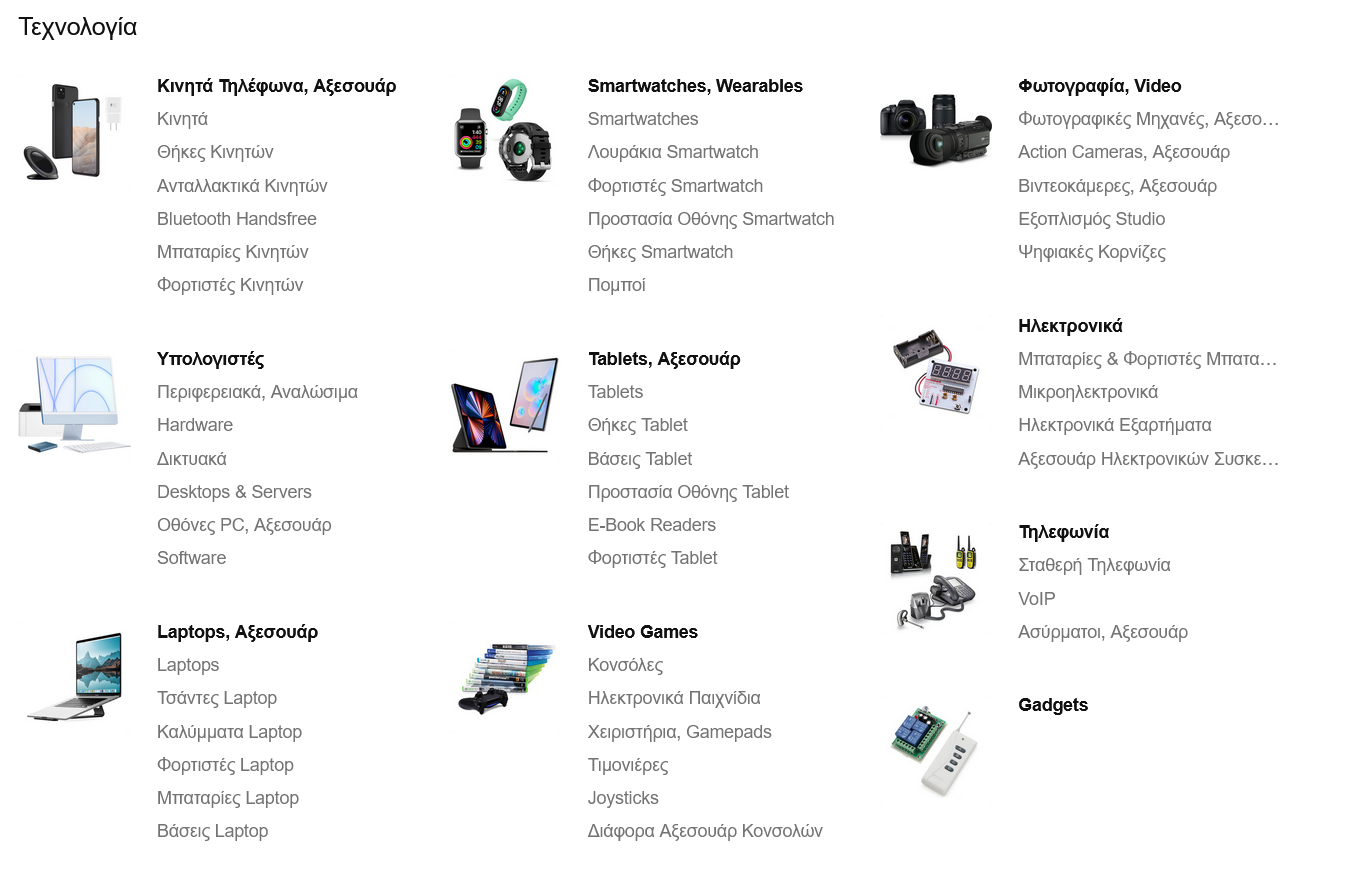
Πώς φτιάχνω ένα HTML sitemap;
Για να φτιάξεις ένα HTML sitemap πρέπει πρώτα να αναλογιστείς αν το χρειάζεσαι. Και το χρειάζεσαι, όταν έχεις μεγάλα site ή marketplaces όπως π.χ. το Skroutz και το BestPrice, ώστε να πληγηθεί πιο εύκολα ο πελάτες.
Για να το φτιάξεις ακολούθησε τα παρακάτω tips:
- Πάρε ιδέες από τον Ανταγωνισμό σου
- Φτιάξε τις Κεντρικές μεγάλες κατηγορίες ανάλογα το Traffic
- Πρόσθεσε υποκατηγορίες σημασιολογικά
Ένα σωστά φτιαγμένο HTML sitemap παίζει τεράστιο ρόλο στο SEO. Η Cosmolink με εμπειρία 10+ χρόνια μπορεί να σε καθοδηγήσει στην δημιουργία του κατάλληλου χάρτη ώστε να αποκτήσεις γρήγορα Topical Authority.
Πως καταχωρώ ένα XML Sitemap στη Google;
Για να καταχωρήσεις ένα XML sitemap στη Google ακολούθησε τα παρακάτω βήματα.
- Συνδέσου στο Google Search Console και πρόσθε την Ιστοσελίδα σου.
- Επιβεβαίωσε ότι είσαι ο Ιδιοκτήτης (μπορεί να γίνει με πολλούς τρόπους), ο πιο εύκολος είναι μέσω Google Analytics.
- Σου εμφανίζει στα αριστερά ένα μενού. Πήγαινε στο Indexing > Sitemaps και καταχώρησέ το.
Ο ίδιος τρόπος καταχώρησης sitemap όπως στο Google Webmaster Tool είναι και για το Bing Webmaster Tool.
Πως βρίσκω ένα XML Sitemap σε ένα Site;
Μπορείς να βρεις ένα XML sitemap σε ένα site δοκιμάζοντας στην κατάληξη της Ιστοσελίδας να γράψεις το cosmolink.gr/sitemap.xml. Μερικές φορές βεβαίως το sitemap έχει διαφορετικές ονομασίες, τις οποίες θα βρεις παρακάτω.
- /sitemap_index.xml
- /sitemap-index.xml
- /sitemap.php
- /sitemap.txt
- /sitemap.xml.gz
- /sitemap/
- /sitemap/sitemap.xml
- /sitemapindex.xml
- /sitemap/index.xml
- /sitemap1.xml
- /tag-sitemap.xml
- /category-sitemap.xml
Επίσης υπάρχουν μορφές όπως τα RSS και τα Atom οπότε μπορείς να βρείς το sitemap σε κάποιες από αυτές τις τοποθεσίες.
- /rss/
- /rss.xml
- /atom.xml
Τέλος μπορείς να βρεις το sitemap ενός site μέσα από το αρχείο Robots.txt.






